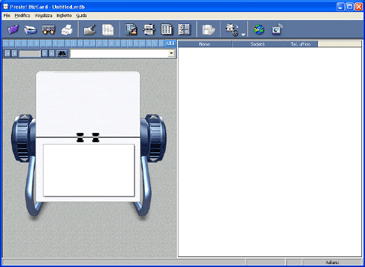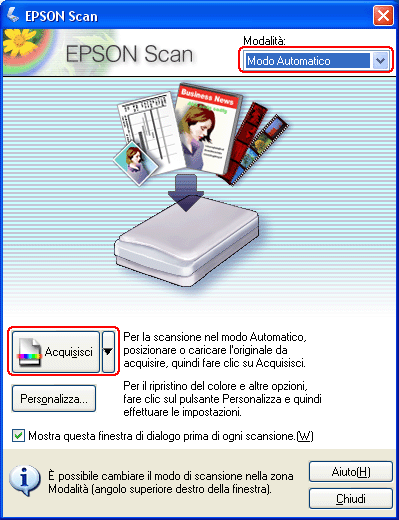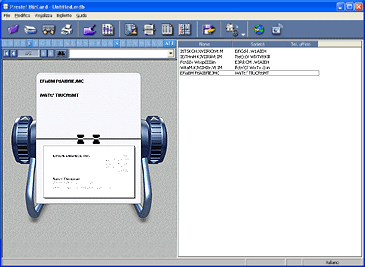|
Scansione di biglietti da visita
Assieme allo scanner viene fornito il software Presto! Bizcard (solo Windows) che consente di acquisire più biglietti da visita e di convertirli in testo modificabile sul computer.
 |
Nota: |
 |
|
Non caricare biglietti da visita nell'alimentatore automatico documenti opzionale. Collocare i biglietti da visita esclusivamente sul piano di lettura dello scanner.
|
|
 |
Collocare i biglietti da visita sul piano di lettura dello scanner rivolti verso il basso e con la parte superiore rivolta verso la cerniera del coperchio dello scanner. Assicurarsi che i biglietti siano ad una distanza di almeno 20 mm (0,8 pollici) gli uni dagli altri. Chiudere il coperchio con cautela evitando di spostare i biglietti. Per istruzioni, vedere Posizionamento di documenti o foto.
|
 |
Fare doppio clic sull'icona Presto! Bizcard 4.1 sul desktop. Viene visualizzata la seguente finestra:
|
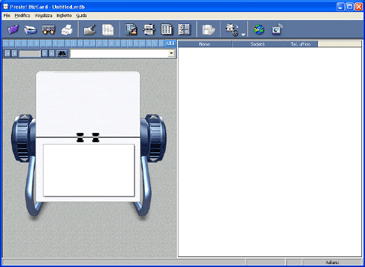
 |
Fare doppio clic sull'icona  Acquisisci nella finestra di Bizcard. Viene visualizzata la finestra di standby di EPSON Scan: Acquisisci nella finestra di Bizcard. Viene visualizzata la finestra di standby di EPSON Scan:
|
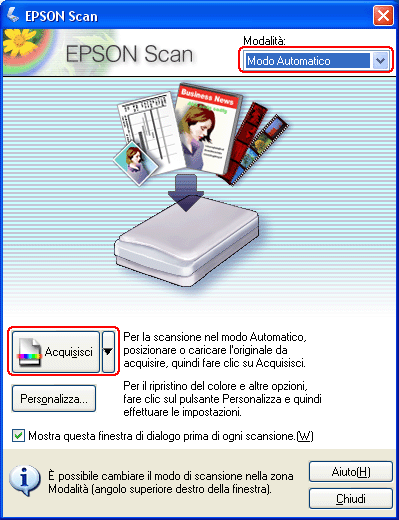
 |
Se necessario, selezionare Modo Automatico nell'angolo superiore destro. Quindi, fare clic sul pulsante Acquisisci per iniziare la scansione.
|
 |
Bizcard legge le immagini del biglietto da visita e le converte in testo modificabile. I risultati vengono visualizzati in una finestra di Bizcard come la seguente:
|
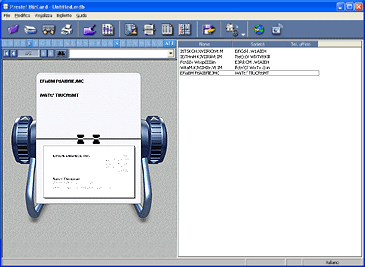
 |  |
Nota: |
 |  |
|
A seconda dei biglietti da visita acquisiti, potrebbe essere necessario modificare il testo riconosciuto. Per istruzioni, vedere la guida di Bizcard o la Guida utente su schermo di Bizcard.
|
|
|  |